u装机v7恢复u盘被误删数据使用教程
来源:www.uzhuangji.cn 发布时间:2014-10-25 12:45
生活中,用户们通常会使用u盘来存储文件或者是传输数据,但是u盘的储存空间有限,当用户们占用的u盘空间达到了u盘限制的存储空间之后,用户们就会删除没有需要的资料来腾出u盘空间,那么当用户们误删了重要的资料时,该如何来找回误删的资料呢?下面就一起来看看u装机v7恢复u盘被误删数据使用教程。
1.将制作好的u装机u盘启动盘插入usb接口(台式用户建议将u盘插在主机机箱后置的usb接口上),然后重启电脑,出现开机画面时,通过使用启动快捷键引导u盘启动进入到u装机主菜单界面,选择“【02】运行u装机Win2003PE增强版(旧电脑)”;回车确认,如下图所示

2.进入pe系统桌面,点击开始菜单 - 程序(P) - 数据恢复 - FinalData数据恢复,点击打开进入下一步操作。如下图所示
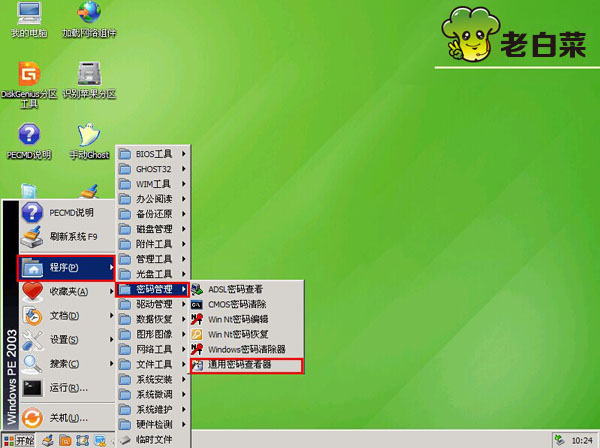
3.点击浏览u盘,选择你所需要恢复数据的u盘,点击“确定(O)”进入下一步操作。如下图所示
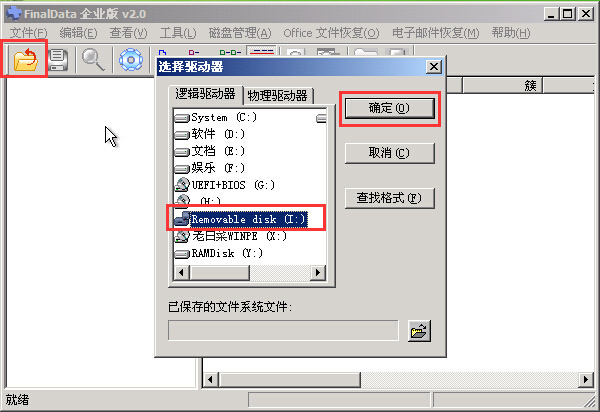
4.点击确定进入簇搜索界面。如下图所示

5.耐心等待簇扫描过程。如下图所示
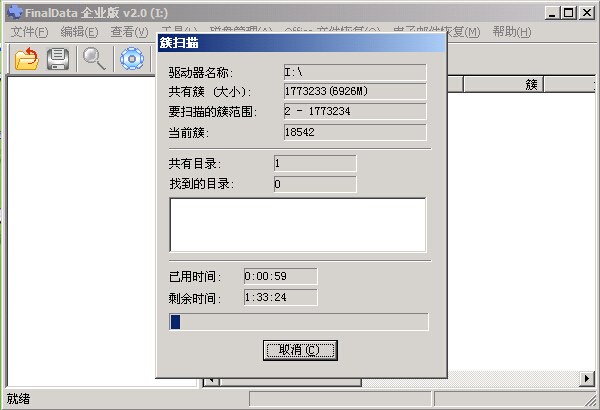
6.簇扫描完成之后,点击选择你所需要恢复的资料,右键该文件选择恢复。如下图所示
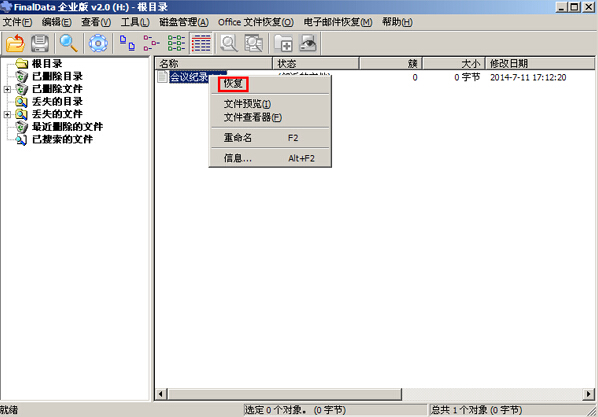
7.选择你想存放恢复文件的磁盘位置。如下图所示

8.恢复完成之后,点击打开刚才存放恢复文件的磁盘位置,资料已经成功恢复了。如下图所示
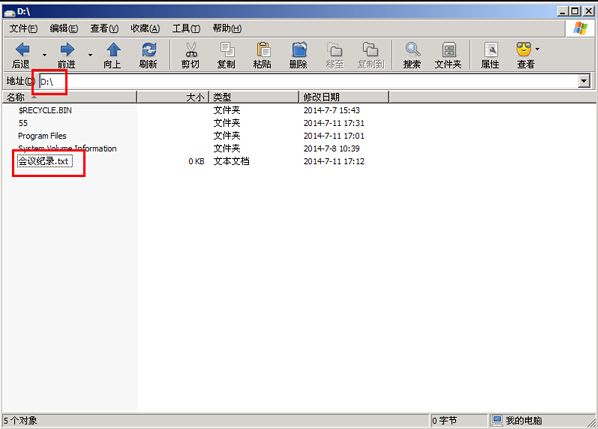
以上就是u装机v7恢复u盘被误删数据使用教程,有需要用到恢复u盘数据的用户可以尝试以上的u装机使用教程操作看看,希望以上的u装机使用教程可以给大家带来更多的帮助。
推荐阅读
"微星gs63 8re-001cn笔记本怎么使用u装机u盘启动盘安装win8系统"
- 三星350xaa笔记本如何使用u装机u盘启动盘安装win7系统 2021-07-30
- 惠普pavilion x360 13-u000笔记本怎么使用u装机u盘启动盘安装win7系统 2021-07-29
- 神舟优雅x5笔记本怎么使用u装机u盘启动盘安装win10系统 2021-07-29
- 惠普envy x2 12-g018nr笔记本怎么使用u装机u盘启动盘安装win8系统 2021-07-29
机械革命深海幽灵z1笔记本怎么使用u装机u盘启动盘安装win7系统
- 海尔简爱 1406w笔记本如何使用u装机u盘启动盘安装win7系统 2021-07-27
- 墨舞tx40笔记本如何使用u装机u盘启动盘安装win10系统 2021-07-27
- 联想ideapad 500s-15-ifi笔记本如何使用u装机u盘启动盘安装win8系统 2021-07-27
- 中柏ezbook s4笔记本怎么使用u装机u盘启动盘安装win10系统 2021-07-26
u装机下载
更多-
 u装机怎样一键制作u盘启动盘
u装机怎样一键制作u盘启动盘软件大小:358 MB
-
 u装机超级u盘启动制作工具UEFI版7.3下载
u装机超级u盘启动制作工具UEFI版7.3下载软件大小:490 MB
-
 u装机一键u盘装ghost XP系统详细图文教程
u装机一键u盘装ghost XP系统详细图文教程软件大小:358 MB
-
 u装机装机工具在线安装工具下载
u装机装机工具在线安装工具下载软件大小:3.03 MB










